
Класс: 3
Раздел 3: Компьютерные рисунки.
Методические указания к уроку «Инструменты графического редактора»
Цель урока:
· способствовать формированию навыков работы с командами меню, открытия и сохранения файлов в графическом редакторе;
· актуализировать основные правила техники безопасности при работе с цифровыми устройствами;
· сформировать навыки работы с инструментами графического редактора.
Цели обучения:
3.1.2.4 использовать команды меню в компьютерных программах
3.1.2.2 использовать команды открытия и сохранения файлов в компьютерных программах
3.1.3.1 следовать основным правилам техники безопасности при работе с цифровыми устройствами
3.2.2.1 использовать инструменты простого графического редактора
Тип урока: обобщение и систематизация пройденных знаний. Данный урок является вторым уроком (1 вариант) по данной теме.
Основные теоретические знания, которые учащиеся актуализируют на данном уроке.
В ходе урока учащиеся получают теоретические знания, по следующим терминам.
Графический редактор – это компьютерная программа, предназначенная для создания компьютерных изображений. Графический редактор Paint является простейшим средством обработки графических данных.
Графический редактор Paint запускают командой:
Пуск > Программы >Стандартные > Графический редактор Paint.
Окно графического редактора Paint содержит следующие элементы:
Выделение , при помощи этого инструмента можно задать или выделить фрагмент рисунка контуром (пунктирной линией). Затем над выделенным фрагментом можно совершать различные действия.
Ластик закрашивает части рисунка, над которым был проведен, цветом фона.
Заливка, при помощи этого инструмента любую замкнутую область рисунка можно закрасить основным цветом. Если граница закрашиваемой области имеет разрывы, то « краска» пройдет через разрыв и заполнит оставшуюся часть рабочего поля (в этом случае можно отменить заливку ). Небольшие разрывы в границе закрашиваемой области можно « заделать» в режиме увеличения.
Выбор цветов - этот инструмент позволяет скопировать цвет объекта. Для этого выберите его в наборе инструментов, укажите на объект, цвет которого следует скопировать, укажите на область, цвет которой нужно изменить.
Масштаб, п ри выборе « масштаба» рабочее поле можно увеличить в 2, 6, 8 раз, что удобно при редактировании мелких частей рисунка.
Карандаш работает с пикселем, по нажатию левой клавиши мыши пиксель закрашивается основным цветом. Этот инструмент похож на обычный карандаш, т.е. он предназначен для рисования от руки.
Кистью можно пользоваться также, как кистью художника. Толщина и цвет оставляемой линии определяется выбранной толщиной линии и основным цветом.
Для рисования геометрических примитивов используются следующие инструменты: Прямая , Кривая , Прямоугольник , Скругленный прямоугольник, Многоугольник, Эллипс.
На начало урока учителю рекомендуется подготовить раздаточный материал:
- изображения для работы в группах (вызов);
- проблемные вопросы;
- задания для закрепления и формативного оценивания.
При выполнении физической минутки .
После каждого этапа урока следует обобщить с учащимися ранее полученные знания и акцентировать на терминологии, например:
1) Устройство ввода;
2) Устройство вывода;
3) Цифровое устройство;
4) Меню;
5) Компьютерная программа;
6) Графический редактор;
7) Изображение;
8) Инструменты.
На данном уроке учащиеся формируют языковые навыки при помощи письма, обсуждений полученных результатов, демонстрации результатов выполненного задания на правила техники безопасности.
Рекомендуется использовать физическую минутку в середине урока для снятия усталости у учащихся, согласно возрастным особенностям.
Для актуализации материала, учащиеся выполняют задание на ссоотношение данных.
|
|
|
Рисует карандашом |
|
|
|
Рисует овал |
|
|
|
Рисует прямоугольник |
|
|
|
Стирает нарисованное |
|
|
|
Заливает замкнутую область
|
|
|
|
Чертит прямые линии |
Ответ:
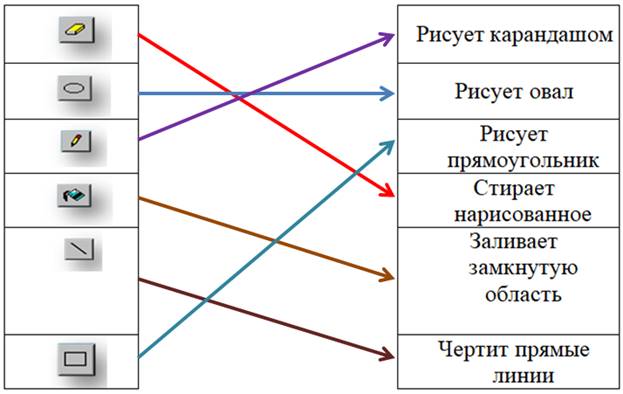
Задание для проверки цели обучения «3.1.3.1 следовать основным правилам техники безопасности при работе с цифровыми устройствами» заключается в формулировании правил техники безопасности в кабинете информатики.

Ответ:
Запрещается:
При включённом напряжении сети отключать, подключать кабели, соединяющие различные устройства компьютера
Касаться экрана дисплея.
Нажимать на клавиши с усилием или допускать резкие удары.
Пользоваться каким-либо предметом при нажатии на клавиши.
Загромождать проходы в кабинете сумками, портфелями, стульями.
Брать сумки, портфели за рабочее место у компьютера.
Брать с собой в класс верхнюю одежду и загромождать ею кабинет.
Быстро передвигаться по кабинету.
Работать грязными, влажными руками, во влажной одежде.
Включать и выключать компьютер, дисплей и другое оборудование.
Подключать кабели, разъёмы и другую аппаратуру к компьютеру.
Для обобщения материала по теме рекомендуется задавать вопросы:
1) Как называется компьютерная программа для создания и редактирования рисунка?
2) Как можно запустить программу Paint?
3) Как сохранить рисунок на компьютере?
Для проведения практической части предожите учащимся выполнить задания последовательно.
Задание 1: Запустите графический редактор Paint. С помощью меню откройте файл «Домик».
Задание 2: Раскрасьте данный домик и дорисуйте солнышко.
Задание 3: сохраните рисунок с именем «Цветной домик». Продемонстрируйте учителю результат.
Список, использованный литературы и ссылок.
1. http://paintnet.ru/ бесплатный растровый графический редактор
2. http://www.tuxpaint.org/- графический редактор
3. http://bilimland.kz/ - 5 класс
4. Простейший графический редактор
5. http://learningapps.org/516050 - интерактивное упражнение «Инструменты графического редактора»
6. http://learningapps.org/1117193 - интерактивное упражнение «Найди соответствие»
7. https://www.youtube.com/watch?v=7M7Qv8pGPNM- упражнение для глаз
8. https://sites.google.com/site/virtualnaaitskolaucitela/grafika-v-programme-paint-net
Скачано с www.znanio.ru
Материалы на данной страницы взяты из открытых источников либо размещены пользователем в соответствии с договором-офертой сайта. Вы можете сообщить о нарушении.